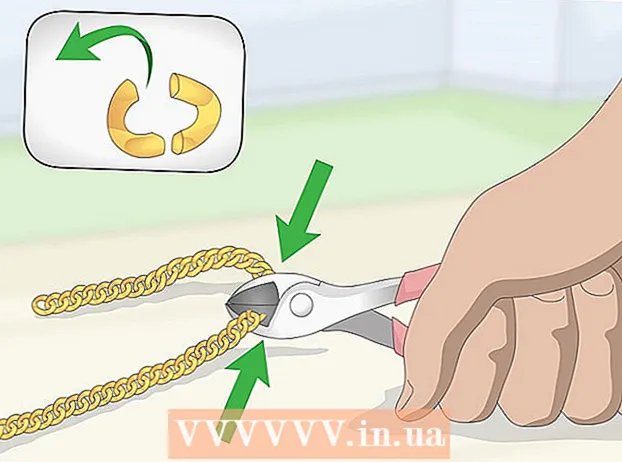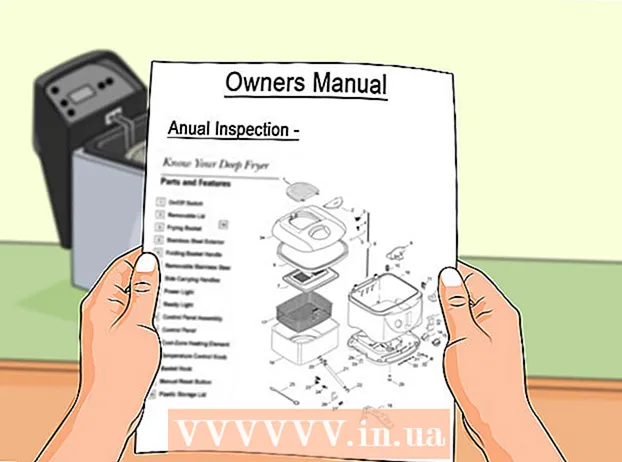Conţinut
Sistemul de operare Android câștigă popularitate și este utilizat de producătorii de telefoane mobile și alte dispozitive din întreaga lume. Pe măsură ce utilizatorii sistemului cresc, crește și cererea de aplicații de înaltă calitate. Sistemul Android se bazează pe limbajul computerului Java. Orice programator mai mult sau mai puțin versat în Java poate începe să își creeze propriile aplicații pentru sistem. Vă vom ghida prin pașii pe care trebuie să-i urmați pentru a instala și utiliza instrumente personalizate pentru crearea aplicațiilor Android. Vă vom spune cum să instalați Android SoftWare Development Kit, care este necesar în această privință. Pentru a înțelege acest articol, trebuie să fiți un programator entry-level familiarizat cu limbajul Java. Aveți nevoie doar de câteva zile de muncă grea pentru a crea prima aplicație Android funcțională.
Pași
Metoda 1 din 2: Noțiuni introductive
 1 Descărcați IDE-ul.
1 Descărcați IDE-ul.- În acest articol, vom folosi programul Eclipse. O puteți descărca de pe acest link: http://www.eclipse.org/downloads/packages/release/indigo/r. Trebuie să selectați versiunea care se potrivește sistemului dvs. de operare.
 2 Instalați Eclipse.
2 Instalați Eclipse.- Amintiți-vă dosarul în care ați instalat programul.
 3 Descărcați și instalați Java Runtime Environment
3 Descărcați și instalați Java Runtime Environment- Programul îl puteți găsi la acest link: http://www.oracle.com/technetwork/java/javase/downloads/jre-6u25-download-346243.html.
 4 Descărcați și instalați Java Development Kit.
4 Descărcați și instalați Java Development Kit.- Programul poate fi găsit la acest link: http://www.oracle.com/technetwork/java/javase/downloads/jdk-7u3-download-1501626.html.
Metoda 2 din 2: SDK Android
 1 Instalați Android SDK
1 Instalați Android SDK- SDK este un pachet de pornire care include instrumentele Android SDK și managerul AVD. Acesta este un instrument special pe care îl vom folosi pentru a descărca componentele SDK necesare.
- Pachetul de pornire pe care îl descărcăm conține cea mai recentă versiune a tuturor instrumentelor SDK. Pentru a crea o aplicație Android, trebuie să descărcați cel puțin o platformă Android pentru a emula o tabletă sau un smartphone prin intermediul unui computer.
- Găsiți și rulați fișierul Manager.exe în rădăcina directorului SDK. Faceți clic dreapta pe el, selectați Deschidere cu drepturi de administrator.
- Selectați versiunea platformei Android, apoi faceți clic pe butonul Instalare pachet. O nouă fereastră vă va cere să confirmați instalarea.
 2 Descărcați și instalați pluginul Android Development Tools pentru programul Eclipse.
2 Descărcați și instalați pluginul Android Development Tools pentru programul Eclipse.- Google oferă un plugin dedicat pentru Eclipse numit ADT. Vă ajută să scrieți aplicația mai repede și mai eficient.
- Deschideți programul Eclipse, faceți clic pe fila Ajutor, apoi selectați opțiunea Instalare program nou.
- Faceți clic pe Adăugare.
- În fereastra care apare, introduceți ADT Plugin în câmpul Nume și apoi introduceți următorul link: https://dlssl.google.com/android/eclipse/
- Faceți clic pe OK. Dacă întâmpinați probleme la încărcarea pluginurilor, introduceți http în loc de https.
- Selectați Instrumente pentru dezvoltatori, faceți clic pe Următorul. După descărcarea instrumentelor, faceți clic pe Următorul.
- Citiți și acceptați acordul de licență. Faceți clic pe Finalizare și reporniți programul.
- Puteți vedea avertismentul de securitate, ignorați-l făcând clic pe OK.
 3 Configurați pluginul ADT
3 Configurați pluginul ADT - În Eclipse, selectați Window, apoi Preferences.
- Selectați Android din panoul din stânga. Alegeți dacă doriți să trimiteți statistici cu privire la utilizarea programului. Faceți clic pe OK.
- În câmpul de locație SDK, selectați butonul Browse, apoi specificați directorul în care ați salvat anterior programul.
- Faceți clic pe Aplicare, apoi pe OK.
 4 Configurarea AVD.
4 Configurarea AVD.- Acum, trebuie să configurați AVD pentru a emula o tabletă pe computer pentru a testa funcționarea aplicației dvs. Android.
- În Eclipse deschideți fereastra, apoi AVD Manager. Faceți clic pe Nou ...
- Alegeți un nume pentru noul dispozitiv virtual.
- Specificați versiunea sistemului Android pe care ar trebui să ruleze dispozitivul. Meniul va avea opțiunea de selectare a dispozitivului Android pe care ați specificat-o la instalarea SDK-ului. Dacă doriți ca AVD să funcționeze pe o altă versiune Android, descărcați versiunea de pachet corespunzătoare în SDK Manager.
- Restul setărilor sunt legate de opțiunile speciale ale programului AVD. De exemplu, puteți specifica extinderea ecranului dispozitivului dvs., disponibilitatea GPS-ului și alte funcții. Puteți chiar să specificați procentul de încărcare a bateriei, precum și să emulați alte condiții posibile.
- După setarea setărilor, faceți clic pe Creați DVD.
 5 Felicitări, ați instalat și configurat cu succes instrumentele de construire a aplicațiilor Android. Acum puteți crea propria aplicație. Există multe tutoriale pe internet pentru crearea aplicațiilor Android. Mai jos sunt câteva linkuri utile.
5 Felicitări, ați instalat și configurat cu succes instrumentele de construire a aplicațiilor Android. Acum puteți crea propria aplicație. Există multe tutoriale pe internet pentru crearea aplicațiilor Android. Mai jos sunt câteva linkuri utile. - Setările proiectului și manualul în limba engleză: http://developer.android.com/resources/tutorials/hello-world.html
- Informații de bază despre dezvoltarea aplicațiilor Android: http://developer.android.com/guide/developing/index.html
- Testarea aplicațiilor folosind dispozitive fizice: http://developer.android.com/guide/developing/device.html
sfaturi
- Dacă nu puteți instala SDK, rulați SDK Manager ca administrator.
- Când instalați programe, verificați întotdeauna dacă versiunea programului este compatibilă cu sistemul dvs. de operare.
- Când instalați SDK, deschideți Installer.exe pentru a porni o instalare ușoară a programului.
De ce ai nevoie
- Computer Windows sau laptop
- conexiune internet
- 500 MB de spațiu liber
- Cerințe mai detaliate pot fi citite aici: http://developer.android.com/sdk/requirements.html